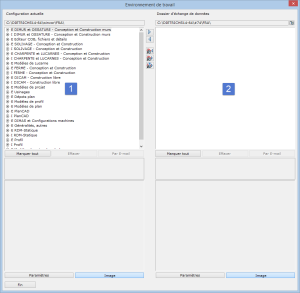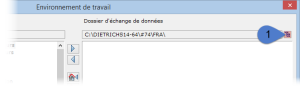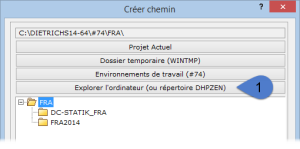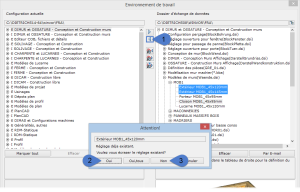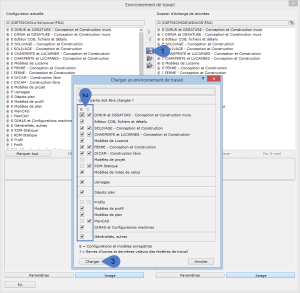Il existe différentes fonctions dans Dietrich’s permettant de récupérer des paramètres de l’environnement de travail. Dans certains cas, les paramètres à récupérer ont été créés depuis différentes fonctions. On fera appel dans ce cas là à la fonction Echange de données principale. Elle permet d’afficher l’ensemble des paramètres de l’environnement de travail.
1. Environnement de travail :
L’environnement de travail regroupe la grande majorité des paramètres personnalisables enregistrés par chaque utilisateur. Cela comprend par exemple :
- les modèles de conception de parois (Modèle de plancher, murs et toits)
- les usinages (configurations de tenons, de mi-bois, etc…)
- les modèles (modèle de profil, de bâtiment ou d’édition de métrés, etc…)
- les bibliothèques (COB, madriers, etc…)
- les barres d’icônes
- Etc…
Tous ces paramètres peuvent être récupérés individuellement depuis le fenêtre fonction (Plus d’infos sur la récupération individuelle : Echange de données – Paramètres individuels ).
2. Appel de la fonction Echange de données
L’échange de données peut être ouvert depuis n’importe quelle position bâtiment. Toutefois, il est recommandé d’ouvrir une position contenant peu d’élément (par exemple, une nouvelle position) pour éviter de ralentir le processus d’échange de données.
- Ouvrir le module Dicam – Construction libre
- Appelez la fonction 1. Fichier 3. Modèles – Environnement de travail 5. Echange de données
Le chargement des paramètres peut durer quelques instants car le programme doit analyser l’ensemble des paramètres actuels qui ont été enregistrés. Le message suivant s’affiche tant que l’analyse n’est pas terminée :
3. Echange de données
Après quelques instants, la fenêtre s’ouvre. Elle est décomposée en deux parties : A gauche (1), l’environnement actuellement utilisé dans le programme Dietrich’s et à droite (2), un répertoire externe.
3. Répertoire externe :
Le répertoire externe peut être modifié en cliquant sur l’icône (1) située à l’extrémité droite du chemin défini dans la partie droite de la fenêtre.
Une fenêtre permet d’explorer le contenu de l’ordinateur. Les 4 boutons présents dans la partie supérieur permettent d’accéder rapidement à différents endroits.
- Cliquez sur le 4ème bouton (1) : Explorer l’ordinateur pour afficher l’ensemble des répertoires et périphériques.
- Sélectionnez le répertoire contenant les données à récupérer
- Cliquez sur le bouton Copier
Info : Pour retrouver l’environnement de travail du précédente version, accédez au répertoire WINVOR\FRA\ contenu dans le répertoire d’installation. Par exemple, sous C:\Dietrichs08\Winvor\FRA\
4. Récupérer un paramètre :
Il existe deux possibilités pour ajouter des paramètres externes à l’environnement de travail actuel (partie droite vers partie gauche).
4.1 Ajouter un ou plusieurs paramètres :
Située entre les deux colonnes, le bouton flèche gauche (1) permet d’ajouter les paramètres sélectionnés dans la partie droite. Cette méthode est utile lorsque l’on souhaite récupérer uniquement quelques paramètres. Plusieurs paramètres peuvent être sélectionnés en utilisant les touches de sélection Windows (Ctrl ou Shift).
Si un paramètre du même nom est déjà présent dans l’environnement actuel, il est proposé de le remplacer (2) ou d’effectuer une copie (3) du paramètre chargé qui devra alors être renommé.
4.2 Charger plusieurs paramètres :
Toujours entre les deux colonnes, un deuxième bouton (1) permet de charger un groupe de paramètres. Cette méthode est utile pour récupérer plus rapidement des paramètres par groupe. Attention! Cette action remplace les paramètres existants par ceux chargés.
L’utilisation de ce bouton ouvre une fenêtre dans laquelle il est possible de cocher les parties à récupérer. Les paramètres sont classés en deux colonnes (2), E pour les enregistrements et I pour les barres d’icônes et dernières valeurs enregistrées. Une fois les parties sélectionnées, on clique sur Charger (3) pour récupérer tout le groupe. Avant de charger l’ensemble des paramètres, une boîte de dialogue s’ouvre proposant de sauvegarder les paramètres actuels. Il est recommandé de sauvegarder les paramètres existants si vous avez enregistré des paramètres.
5. Les autres paramètres personnalisables :
Certains éléments de la personnalisation de votre système Dietrich’s ne sont pas stockés dans l’environnement de travail et doivent être récupérés différemment.
- Catalogue de produits (Plus d’infos sur la récupération : Améliorations apportées à l’échange de données )
- Répertoires, Métrés, Tri (Plus d’infos sur la récupération : Echange de données – Info-bâtiment )
- Bibliothèques 2D ou 3D enregistrées dans des répertoires libres depuis PlanCAD ou les autres modules d’une position.
- EAI (Eléments d’Assemblages Intégrés)
- ECP (Eléments Combinés Paramétriques)